Yamaha KX61: астройка
астройка: Yamaha KX61
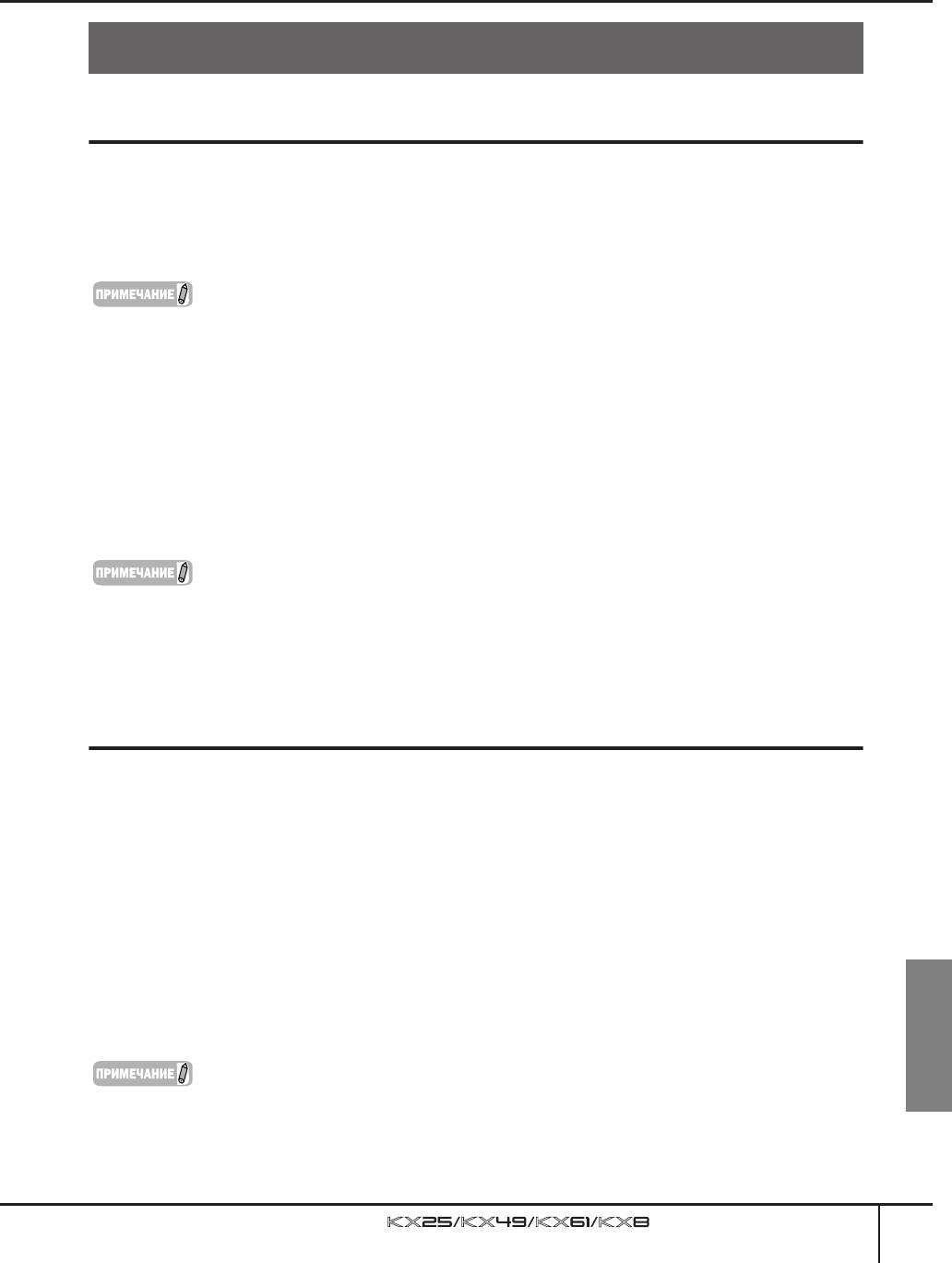
астройка
астройка
Установка с использованием DVD-диска «Cubase AI4»
ажно!
ак как лицензионное соглашение о праве на использование программного обеспечения конечного пользователя (EUSLA),
которое отображается на экране компьютера при установке программного обеспечения DAW, заменяется соглашением на
стр. 42, следует отклонить EUSLA. нимательно прочтите лицензионное соглашение Cubase AI4 на стр. 42 и, если вы
согласны с ним, установите программное обеспечение.
сли вы уже установили Cubase, приведенные ниже действия не требуются. ерейдите к следующему разделу
«Установка с использованием DVD-диска «ОА для KX».
ля Windows:
ля Macintosh:
1.
апустите компьютер и войдите в систему с
1.
апустите компьютер и войдите в систему с
использованием учетной записи администратора.
использованием учетной записи администратора.
2.
ставьте DVD-диск «Cubase AI4» в дисковод для
2.
ставьте DVD-диск «Cubase AI4» в дисковод для
DVD-дисков.
DVD-дисков.
3.
Откройте DVD-диск, затем дважды щелкните файл
3.
Откройте DVD-диск, затем дважды щелкните файл
«CubaseAI4.msi».
«CubaseAI4.mpkg».
ледуйте инструкциям на экране для установки
ледуйте инструкциям на экране для установки
Cubase AI4.
Cubase AI4.
· ля продолжения использования Cubase AI 4, включая получение поддержки и других преимуществ, вам необходимо
зарегистрировать программное обеспечение и активировать лицензию на него, пока компьютер подключен к
нтернету. осле запуска программного обеспечения нажмите кнопку "Register Now" (егистрация) и заполните все
требуемые поля. сли программное обеспечение не будет зарегистрировано, его использование по истечении
ограниченного периода времени будет невозможно.
· сли используется Cubase 4, Cubase Studio 4 или Cubase Essential 4, установите одно из этих приложений перед
установкой пакета расширений Extensions for Steinberg DAW.
Установка с использованием DVD-диска «ОА для KX»
DVD-диск «ОА для KX» содержит следующие программные средства.
■ рограмма установки пакета расширений Extensions for Steinberg DAW
■ райвер USB-MIDI
■ рограммы установки VSTi сторонних разработчиков
частности следует установить пакет расширений Extensions for Steinberg DAW, чтобы обеспечить оптимальные
возможности управления в приложении Cubase. ледует также установить драйвер USB-MIDI для обеспечения правильного
взаимодействия между KX и компьютером. ри необходимости можно установить другие программные компоненты VSTi.
Установка пакета расширений Extensions for Steinberg DAW обеспечивает доступность следующих функций при
использовании KX и Cubase на компьютере.
■ ри подключении KX к компьютеру Cubase может распознавать KX как удаленный контроллер.
■ ыполнение операций на панели инструмента KX (например использование регуляторов и кнопок) приводит к
автоматическому изменению соответствующих параметров в программе VSTi.
■ зменение VSTi на компьютере приводит к автоматическому выбору соответствующего шаблона управления (стр. 28) на
инструменте KX.
· сли вы хотите установить программное обеспечение VSTi сторонних разработчиков, выполните инструкции,
Русский
приведенные в руководстве по установке соответствующей программы VSTi, расположенном в папке «VSTis».
· нформацию об удалении программ см. в руководстве по установке, расположенном в соответствующей папке, для
каждого программного обеспечения.
уководство пользователя
13
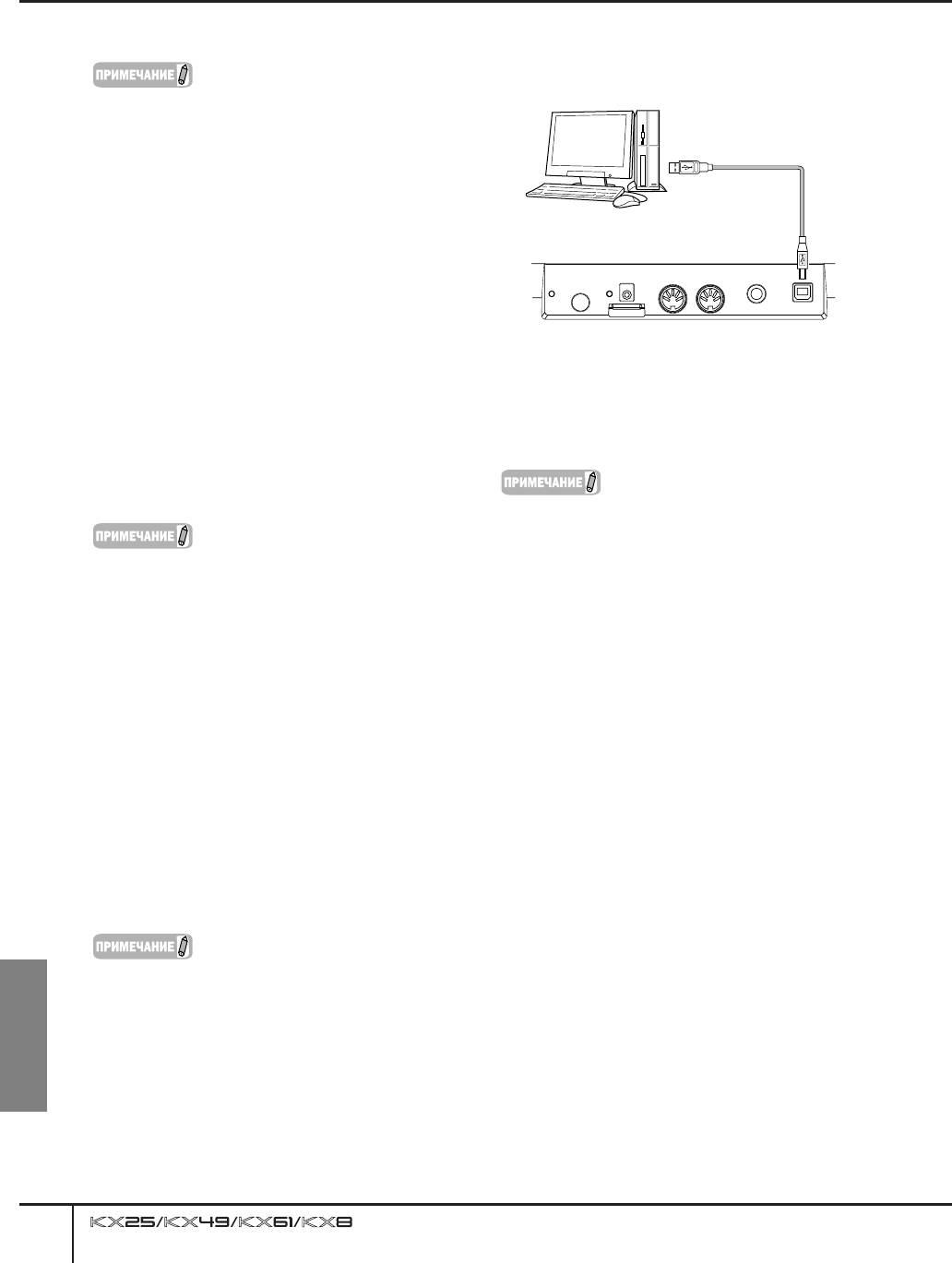
астройка
ля Windows:
9.
осле отключения всех других устройств USB от
компьютера подключите инструмент KX к
компьютеру напрямую (без использования
редства Cubase должны быть
концентратора) с помощью кабеля USB.
установлены перед выполнением
процедуры установки пакета расширений
Extensions for Steinberg DAW, которая
описана далее в действии 5.
азъем USB
абель USB
1.
Убедитесь, что питание KX выключено.
2.
Отсоедините все кабели MIDI, посредством
которых устройства MIDI подключаются к
разъемам MIDI IN/OUT инструмента KX.
адняя панель KX
3.
апустите компьютер и войдите в систему с
использованием учетной записи администратора.
4.
ставьте DVD-диск «ОА для KX» в
дисковод для DVD-дисков.
5.
Откройте папку «Extensions for Steinberg DAW» на
10.
ключите питание инструмента KX, нажав кнопку
DVD-диске, затем дважды щелкните файл
[STANDBY/ON].
«setup.exe».
нструмент KX распознается подключенным
Отображается первый экран установки пакета
компьютером.
расширений Extensions for Steinberg DAW.
11.
Установите драйвер USB-MIDI.
6.
елкните [Next] (алее) для вызова мастера
установки InstallShield для пакета расширений
Установка драйвера USB-MIDI описана в
Yamaha Extensions for Steinberg DAW.
документе «installationguide_en.pdf»,
который находится в папке
· сли данная версия пакета расширений
«USB-MIDI_Driver».
Extensions for Steinberg DAW уже
установлена на компьютере, отображается
Установка завершена.
окно завершения процедуры. этом случае
щелкните [Finish] (отово).
· сли на компьютере уже установлена
более новая версия пакета расширений
ажно!
Extensions for Steinberg DAW, отображается
диалоговое окно с информацией о том, что
Убедитесь, что при повторном подключении инструмента
установлена более новая версия
KX к компьютеру, на котором функционирует О Windows,
программного обеспечения. этом случае
используется тот же разъем USB, который использовался
не следует устанавливать программное
при выполнении процедуры установки. сли кабель USB
обеспечение. елкните [OK] в
диалоговом окне.
подключается к другому разъему, необходимо установить
· сли на компьютере установлена более
драйвер USB-MIDI повторно.
старая версия пакета расширений
Extensions for Steinberg DAW, следует
обновить программное обеспечение.
(Эта процедура аналогична изначальной
установке программного обеспечения.)
7.
елкните [Next], чтобы начать установку.
ля отмены процедуры установки щелкните
[Cancel] (Отмена).
о время процедуры установки можно
выбрать тип пакета расширений
Extensions for Steinberg DAW: для этого
выберите вариант «Custom» (ыборочная)
в диалоговом окне «Setup Type» (ариант
установки).
Русский
8.
осле завершения установки появится
соответствующее сообщение. ажмите
кнопку [Finish].
14
уководство пользователя
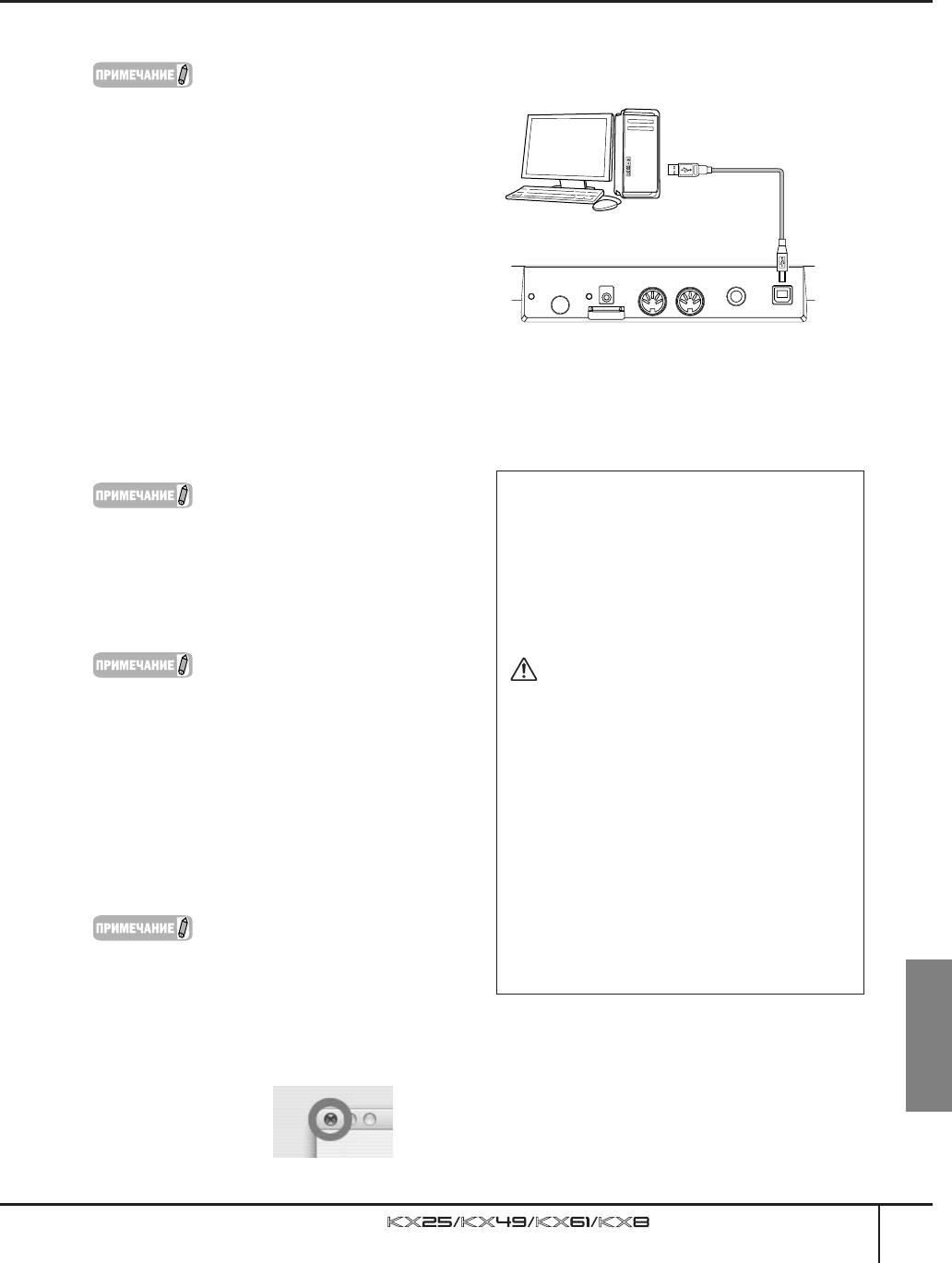
астройка
ля Macintosh:
10.
осле отключения всех других устройств USB от
компьютера подключите инструмент KX к
компьютеру напрямую (без использования
редства Cubase должны быть
концентратора) с помощью кабеля USB.
установлены перед выполнением
процедуры установки пакета расширений
Extensions for Steinberg DAW, которая
описана далее в действии 5.
азъем USB
1.
Убедитесь, что питание KX выключено.
абель USB
2.
Отсоедините все кабели MIDI, посредством
которых устройства MIDI подключаются к
разъемам MIDI IN/OUT инструмента KX.
адняя панель KX
3.
апустите компьютер и войдите в систему с
использованием учетной записи администратора.
4.
ставьте DVD-диск «ОА для KX» в
дисковод для DVD-дисков.
5.
Откройте папку «Extensions for Steinberg DAW» на
11.
ключите питание инструмента KX, нажав кнопку
DVD-диске, затем дважды щелкните файл
[STANDBY/ON].
«Yamaha Extensions for Steinberg DAW.mpkg».
нструмент KX распознается подключенным
Это приводит к вызову мастера установки InstallShield
компьютером Macintosh.
набора расширений Yamaha Extensions for Steinberg DAW.
6.
елкните [Continue] (родолжить).
Установка завершена.
· сли появляется диалоговое окно с
ехника безопасности при подключении к разъему
запросом на установку программного
USB TO HOST
обеспечения, щелкните [Continue]
одключая компьютер к разъему USB TO HOST, следуйте
(родолжить).
перечисленным ниже правилам. х несоблюдение может
·
сли пакет расширений Extensions for
привести к зависанию компьютера и повреждению или
Steinberg DAW был установлен, он будет
потере данных.
перезаписан новой устанавливаемой версией.
сли компьютер или инструмент завис, перезапустите
прикладное программное обеспечение или операционную
систему компьютера или выключите и снова включите питание
7.
ыполните установку, следуя указаниям на экране.
инструмента.
· качестве места установки можно
выбрать только тот диск, с которого
èêÖÑìèêÖÜÑÖçàÖ
произошла загрузка.
• спользуйте USB-кабель типа AB длиной не более 3 метров.
· о время процедуры установки можно
• режде чем подключать компьютер к разъему USB TO
выбрать тип пакета расширений Extensions
HOST, выйдите из энергосберегающего режима (режима
for Steinberg DAW: для этого выберите
ожидания или спящего режима) компьютера.
вариант «Customize» (астраиваемая) в
• еред тем как включить инструмент, подключите его к
диалоговом окне «Installation Type»
компьютеру с помощью разъема USB TO HOST.
(ип установки).
• ыполните следующие действия, прежде чем включить/
выключить инструмент либо подсоединить USB-кабель к
8.
о завершении установки появляется
разъему [USB TO HOST] или отсоединить USB-кабель от
соответствующее сообщение. елкните
разъема [USB TO HOST].
- акройте все открытые приложения.
[Close] (акрыть).
- Убедитесь, что не идет передача данных с инструмента.
9.
Установите драйвер USB-MIDI.
(анные передаются только при нажатии клавиш на
клавиатуре или при воспроизведении арпеджио.)
• о время подключения USB-устройства к инструменту
· Установка драйвера USB-MIDI описана в
делайте паузы не менее шести секунд между следующими
документе «installationguide_en.pdf»,
операциями: (1) между выключением и включением
который хранится в папке
инструмента, а также (2) между подсоединением и
«USB-MIDI_Driver».
отсоединением USB-кабеля.
· ри подключении инструмента KX к
компьютеру через USB появляется окно
«Keyboard Setup Assistant» (омощник по
настройке клавиатуры). этом случае
щелкните красный кружок в верхнем левом
углу, чтобы закрыть окно.
Русский
уководство пользователя
15
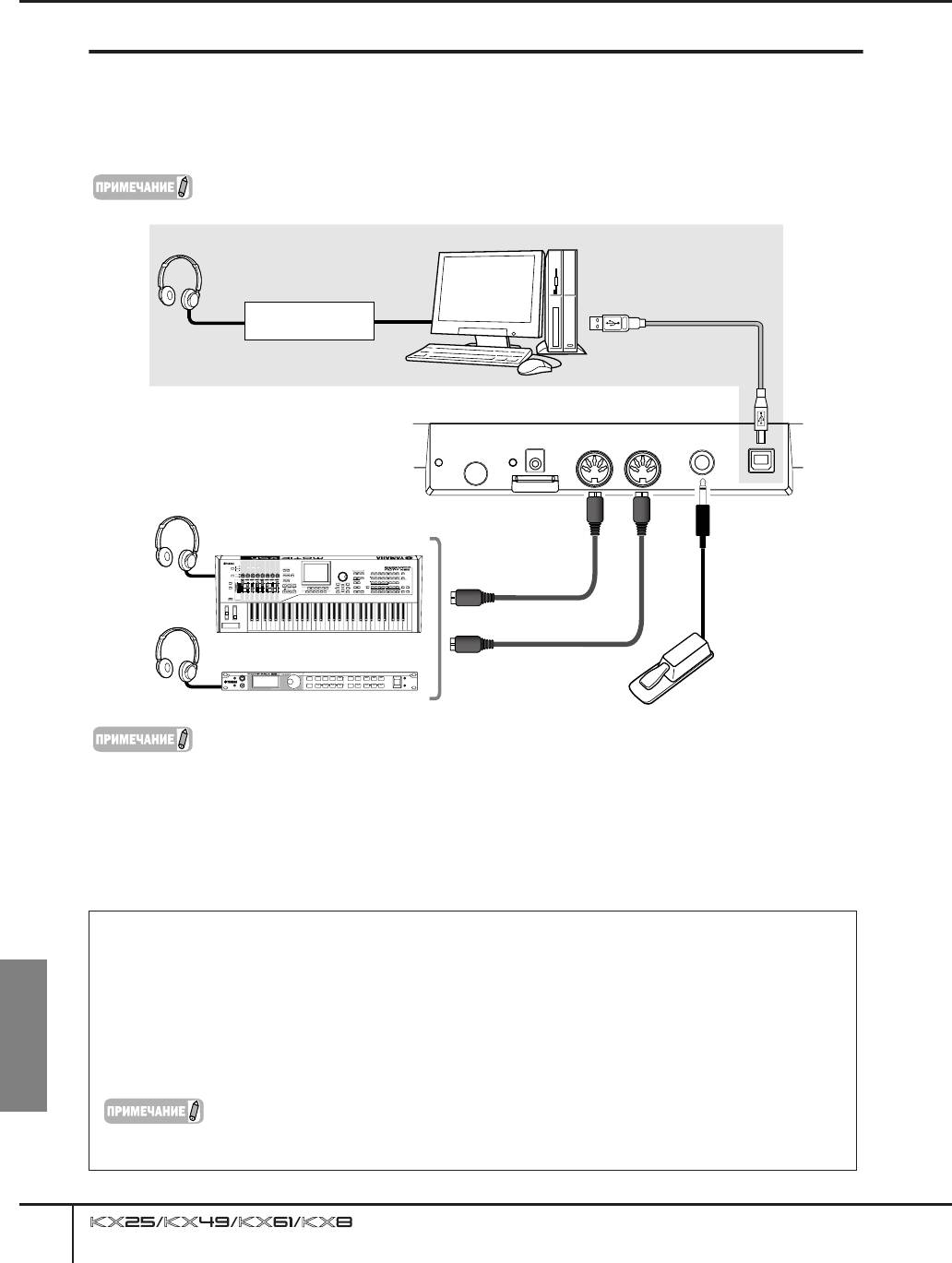
астройка
одключение
сли инструкции на стр. 13–15 были соблюдены, инструмент KX подключен к компьютеру, как показано на следующем
рисунке. (ополнительные устройства, показанные на рисунке, были добавлены, чтобы продемонстрировать другие
возможные варианты установки.) Учитывайте, что все инструкции, указанные далее в этом руководстве, основываются на
предположении, что подключение было выполнено должным образом. роме того, помните, что для прослушивания звуков
на компьютере потребуются наушники или система динамиков.
ри необходимости подключите к инструменту KX устройства MIDI, например синтезатор, тон-генератор
и секвенсор.
аушники
омпьютер
азъем USB
абель USB
Аудиоинтерфейс
адняя панель KX
интезатор, тон-генератор, секвенсор и т. д.
2
1
азъем [MIDI OUT]
абель MIDI
абель MIDI
азъем [MIDI IN]
едальный переключа-
тель (не входит в комплект
поставки)
· осле того как все программы и драйверы были установлены должным образом (стр. 13–15) и были определены
начальные настройки по умолчанию (MIDI Select = USB, см. стр. 37; MIDI Thru = MIDI
→ USB, см. стр. 38), с помощью
KX можно управлять программным обеспечением DAW на компьютере по кабелю USB. Это позволят воспроизводить
тембры модульных программных инструментов (включая VSTi) на компьютере с клавиатуры KX. роме того,
сообщения MIDI, созданные на подключенном устройстве MIDI (например синтезаторе, показанном на рисунке выше),
могут передаваться на компьютер через инструмент KX. Это обеспечивает воспроизведение песен на устройстве MIDI
и звучание тембров программных модулей.
· сли для параметра «MIDI Select» (астройка MIDI) (стр. 37) установлено значение «MIDI», разъем USB является
неактивным. Это означает, что обмен данными MIDI возможен только через разъемы MIDI (а не через USB).
а иллюстрации выше показана установка, позволяющая воспроизводить звук тон-генератора с клавиатуры KX.
едальный переключатель
огда дополнительный педальный переключатель (Yamaha FC4 или FC5), подключенный к разъему SUSTAIN, удерживается
нажатым, при нажатии клавиши нота будет звучать так, как будто клавиша удерживается нажатой. ри воспроизведении
звуков органа, не имеющих естественного затухания, удержание педального переключателя приводит к сохранению уровня
звука, даже если клавиша была отпущена. ри воспроизведении звуков пианино, имеющих естественное затухание, удержание
педального переключателя приводит к естественному затуханию звука, даже если клавиша была отпущена. ри использовании
функции арпеджио (стр. 31) удержание педального переключателя приводит к продолжению воспроизведения арпеджио.
омните, что такие операции доступны только в том случае, если устройства (например подключенный тон-генератор MIDI или
Русский
инструмент VSTi на подключенном компьютере), которые могут распознавать Control Change ґ64, включены.
одключайте педальный переключатель к разъему SUSTAIN или отключайте его, только когда инструмент KX
выключен. сли отключение педального переключателя выполняется при включенном питании, функция
педального переключателя «зависает», то есть звук будет по-прежнему удлиняться или воспроизведение
арпеджио будет продолжаться в течение неопределенного времени.
16
уководство пользователя
Оглавление
- ведение
- О прилагаемом программном обеспечении
- одержание
- ключение и выключение инструмента
- ередняя и задняя панели
- то можно делать с помощью инструмента KX
- астройка
- спользование KX с Cubase
- Основные операции на KX
- аблоны управления
- Арпеджио
- спользование KX с программным обеспечением DAW, отличным от Cubase
- астройки сервисных функций
- Устранение неполадок
- писок сообщений
- А ОО ОА О А А ОЬОА ОА Я KX
- А ОО ОА О А А ОЬОА Cubase AI4
- редметный указатель
- Appendix/Anhang/Annexe/Apéndice/






